Win8系统开机直接进入桌面的设置方法
发布时间:2017-11-19 15:01:01 浏览数: 小编:fuyuan
大家都知道Win8系统开机之后,默认情况下是进入开始菜单的全屏幕。这个时候用户只能再按一下的开始屏幕上的桌面就可以进入桌面。那有些用户觉得这样的操作有点多余,那有没有直接开机就进入桌面的方法呢?下面系统族小编就教教大家Win8系统开机直接进入桌面的设置方法,如下:
相关推荐:雨林木风win8系统
1、按下组合快捷键“Win+R”调出“运行”命令窗口,接着在输入框内键入“REGEDIT”按回车,打开注册表编辑器;
2、 接下来,在注册表窗口左侧,依次展开以下路径: HKEY_LOCAL_MACHINE\SOFTWARE\Microsoft\WindowsNT\CurrentVersion\Winlogon 然后在右侧窗口内,找到“AutoAdminilogon”字符串值,如果没有右键新建一个“字符串值”,并以此命名;

3、双击打开新建“AutoAdminilogon”字符串值,将其中“数值数据”设置为“1”,点击“确定”按钮保存即可;
4、 再次在右侧窗口内找到“DefaultUserName”,在“数值数据”内输入需要自动登录的系统用户名称,点击“确定”按钮保存;
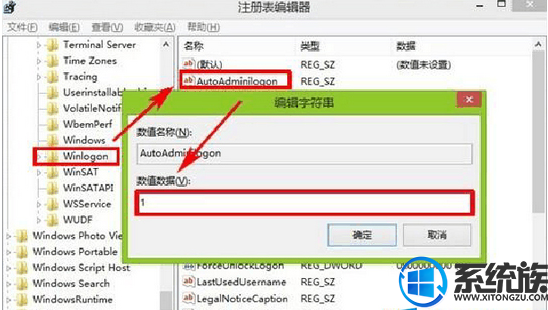
5、最后,再在右侧窗口内新建一个“DefaultPassword”字符串值,在该值“数值数据”中键入上述用户对应的登录密码,确定保存,至此,重启Win8即可实现自动登录了。
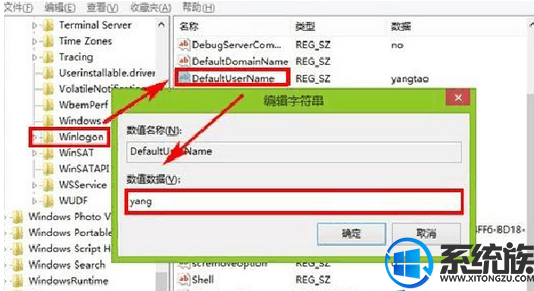
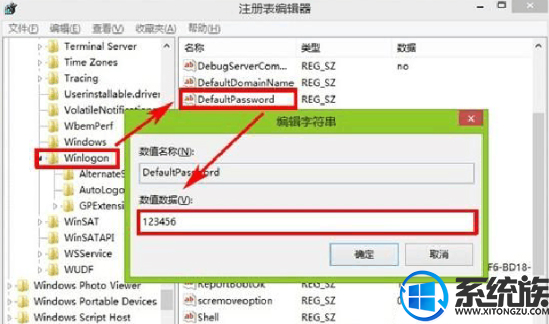
综上所述就是Win8系统开机直接进入桌面的设置方法了,希望系统族小编可以帮到大家。
上一篇: win8系统设置动态壁纸的方法
下一篇: win8系统关闭445端口的解决方法



















